Jak naprawić błąd systemowy Logonui.exe podczas uruchamiania?
Różne / / November 28, 2021
Jak naprawić błąd systemowy Logonui.exe podczas uruchamiania: Po włączeniu komputera nagle pojawia się błąd LogonUI.exe – Błąd aplikacji na ekranie logowania i utknąłeś na ekranie, zmuszając cię do wymuszonego wyłączenia komputera w celu pozbycia się błąd. Główną przyczyną tego błędu jest oczywiście plik LogonUI.exe, który w jakiś sposób został uszkodzony lub go brakuje, dlatego napotykasz ten błąd.
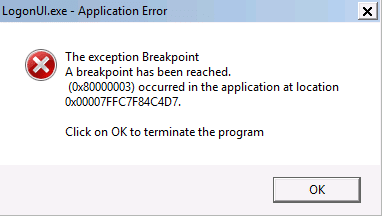
LogonUI to program Windows odpowiedzialny za interfejs wyświetlany na ekranie logowania, ale jeśli jest problem z plikiem LogonUI.exe, pojawi się błąd i nie będzie można uruchomić Okna. Więc bez marnowania czasu, zobaczmy, jak faktycznie naprawić błąd systemu Logonui.exe podczas rozruchu za pomocą poniższego przewodnika rozwiązywania problemów.
Zawartość
- Jak otworzyć wiersz polecenia za pomocą nośnika instalacyjnego?
- Jak naprawić błąd systemowy Logonui.exe podczas uruchamiania?
- Metoda 1: Uruchom automatyczną/naprawę startową
- Metoda 2: Uruchom DISM (Obsługa i zarządzanie obrazami wdrażania)
- Metoda 3: Użyj Przywracania systemu za pomocą ekranu Rozwiązywanie problemów
- Metoda 4: Uruchom Kontroler plików systemowych (SFC) i Sprawdź dysk (CHKDSK)
- Metoda 5: Napraw sektor rozruchowy lub odbuduj BCD
- Metoda 6: Zmień nazwę folderu plików programu
Jak otworzyć wiersz polecenia za pomocą nośnika instalacyjnego?
a) Włóż nośnik instalacyjny systemu Windows lub dysk odzyskiwania/naprawę systemu i wybierz swój preferencje językowe, i kliknij Dalej.

b) Kliknij Naprawic komputer na dole.

c) Teraz wybierz Rozwiązywanie problemów i wtedy Zaawansowane opcje.

d) Wybierz Wiersz polecenia (Z siecią) z listy opcji.

Teraz, gdy wiesz, jak otworzyć wiersz polecenia za pomocą nośnika instalacyjnego systemu Windows, możemy kontynuować korzystanie z naszego przewodnika rozwiązywania problemów.
Jak naprawić błąd systemowy Logonui.exe podczas uruchamiania?
Metoda 1: Uruchom automatyczną/naprawę startową
1. Włóż startową instalacyjną płytę DVD systemu Windows 10 i uruchom ponownie komputer.
2. Po wyświetleniu monitu Naciśnij dowolny klawisz, aby uruchomić komputer z dysku CD lub DVD, naciśnij dowolny klawisz, aby kontynuować.

3. Wybierz preferencje językowe i kliknij Dalej. Kliknij Napraw komputer w lewym dolnym rogu.

4. Na ekranie wyboru opcji kliknij Rozwiązywanie problemów.

5. Na ekranie Rozwiązywanie problemów kliknij Opcja zaawansowana.

6. Na ekranie Opcje zaawansowane kliknij Naprawa automatyczna lub naprawa przy rozruchu.

7. Poczekaj, aż Automatyczne naprawy systemu Windows/uruchamianie kompletny.
8. Uruchom ponownie i pomyślnie Napraw błąd systemowy Logonui.exe podczas uruchamiania, jeśli nie, kontynuuj.
Przeczytaj także Jak naprawić automatyczną naprawę, która nie mogła naprawić komputera?.
Metoda 2: Uruchom DISM (obsługa i zarządzanie obrazami wdrożeniowymi)
1. Otwórz wiersz polecenia za pomocą powyższej metody.
2. Wprowadź następujące polecenie w cmd i naciśnij enter:
DISM.exe /Online /Cleanup-Image /RestoreHealth

2. Naciśnij enter, aby uruchomić powyższe polecenie i poczekaj na zakończenie procesu, zwykle zajmuje to 15-20 minut.
NOTATKA: Jeśli powyższe polecenie nie działa, wypróbuj poniższe: Dism /Image: C:\offline /Cleanup-Image /RestoreHealth /Source: c:\test\mount\windows. Dism /Online /Cleanup-Image /RestoreHealth /Źródło: c:\test\mount\windows /LimitAccess
Notatka: Zastąp C:\RepairSource\Windows lokalizacją źródła naprawy (dysk instalacyjny lub dysk odzyskiwania systemu Windows).
3. Po zakończeniu procesu DISM wpisz następujące polecenie w cmd i naciśnij Enter: sfc / scannow
4. Uruchom Kontroler plików systemowych, a po jego zakończeniu uruchom ponownie komputer.
Metoda 3: Użyj Przywracania systemu za pomocą ekranu Rozwiązywanie problemów
1. Włóż nośnik instalacyjny systemu Windows lub dysk odzyskiwania/naprawę systemu i wybierz swój lpreferencje językowei kliknij Dalej
2.Kliknij Naprawic komputer na dole.
3. Teraz wybierz Rozwiązywanie problemów i wtedy Zaawansowane opcje.
4..Na koniec kliknij „Przywracanie systemu” i postępuj zgodnie z instrukcjami wyświetlanymi na ekranie, aby zakończyć przywracanie.

5. Uruchom ponownie komputer, a ten krok może Napraw błąd systemowy Logonui.exe podczas rozruchu ale jeśli nie, to będzie kontynuowane.
Metoda 4: Uruchom Kontroler plików systemowych (SFC) i Sprawdź dysk (CHKDSK)
1. Ponownie przejdź do wiersza poleceń, korzystając z metody 1, po prostu kliknij wiersz polecenia na ekranie Opcje zaawansowane.

2. Wpisz następujące polecenie w cmd i naciśnij enter po każdym z nich:
sfc /scannow /offbootdir=c:\ /offwindir=c:\windowschkdsk C: /f /r /x
Uwaga: upewnij się, że używasz litery dysku, na której jest aktualnie zainstalowany system Windows

Notatka: W powyższym poleceniu C: jest dyskiem, na którym chcemy uruchomić sprawdzanie dysku, / f oznacza flagę, która chkdsk uprawnia do naprawy wszelkich powiązanych błędów z dyskiem, /r niech program chkdsk wyszuka uszkodzone sektory i przeprowadzi odzyskiwanie, a /x nakazuje sprawdzaniu dysku odmontować dysk przed rozpoczęciem proces.
3. Poprosi o zaplanowanie skanowania przy następnym ponownym uruchomieniu systemu, wpisz Y i naciśnij Enter.
4. Wyjdź z wiersza poleceń i uruchom ponownie komputer.
Metoda 5: Napraw sektor rozruchowy lub odbuduj BCD
1. Używając powyższej metody, otwórz wiersz poleceń za pomocą dysku instalacyjnego systemu Windows.
2. Teraz wpisz kolejno następujące polecenia i naciśnij Enter po każdym z nich:
a) bootrec.exe /FixMbr. b) bootrec.exe /FixBoot. c) bootrec.exe /RebuildBcd

3. Jeśli powyższe polecenie nie powiedzie się, wprowadź następujące polecenia w cmd:
bcdedit /export C:\BCD_Backup. c: rozruch z płyty CD. atrybut bcd -s -h -r. ren c:\boot\bcd bcd.old. bootrec /RebuildBcd

4. Na koniec wyjdź z cmd i uruchom ponownie system Windows.
5. Ta metoda wydaje się Napraw błąd systemowy Logonui.exe podczas rozruchu ale jeśli to nie zadziała, kontynuuj.
Metoda 6: Zmień nazwę folderu plików programu
1. Otwórz wiersz polecenia za pomocą powyższej metody i wpisz następujące polecenie:
ren „C:\Program Files” „Program Files-old”
ren „C:\Program Files (x86)” „Program Files (x86)-old”
2. Uruchom ponownie komputer normalnie, a następnie usuń „-stare” z powyższych folderów, ponownie zmieniając ich nazwę.
Polecany dla Ciebie:
- Napraw Uruchom ponownie komputer, aby zainstalować pętlę ważnych aktualizacji
- Napraw nieudane uruchomienie usługi zależności lub grupy
- Rozwiązywanie problemów Nie można uruchomić usługi protokołu rozpoznawania nazw równorzędnych
- Napraw system Windows, który nie mógł ukończyć formatowania
To wszystko, czego skutecznie się nauczyłeś Jak naprawić błąd systemowy Logonui.exe podczas uruchamiania? ale jeśli nadal masz jakieś pytania dotyczące tego przewodnika, możesz je zadać w sekcji komentarzy.



